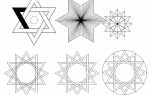Масштаб линий в AutoCAD напрямую влияет на читаемость чертежей при печати и отображении на экране. Неправильно настроенный масштаб может привести к тому, что штриховки, пунктирные линии и другие типы линий станут практически неразличимыми. Управление масштабом осуществляется через переменные LTSCALE, PSLTSCALE и CELTSCALE, каждая из которых отвечает за свой аспект отображения.
LTSCALE задаёт общий масштаб всех типов линий в пространстве модели. Например, если вы установите значение 0.5, все пунктирные линии станут в два раза короче. Для комплексной настройки важно учитывать и переменную PSLTSCALE. При значении 1 масштаб линий подстраивается под масштаб видового экрана, а при значении 0 – остаётся таким же, как в пространстве модели.
Для объектов, создаваемых с уникальным масштабом линии, используется переменная CELTSCALE. Она влияет только на вновь создаваемые элементы и может применяться для задания разных масштабов линий на одном чертеже. Чтобы изменения отразились корректно, необходимо выполнить команду REGEN или REGENALL, особенно если используются несколько видовых экранов.
Если линии на экране выглядят нормально, но искажаются при печати, проверьте масштаб аннотативных объектов и соответствие между пространством модели и листа. Часто проблема возникает из-за несогласованности значений LTSCALE и аннотативного масштаба в видовых экранах. Оптимальный подход – установить LTSCALE = 1, PSLTSCALE = 1 и использовать аннотативные стили, если работа ведётся в листах.
Как задать глобальный масштаб линии через LTSCALE

Команда LTSCALE управляет глобальным масштабом всех типов линий в чертеже. Изменение этого параметра требуется при переходе между разными форматами листов или при печати с разными коэффициентами масштаба.
Для задания значения выполните следующие шаги:
1. Введите LTSCALE в командной строке и нажмите Enter.
2. Укажите новое значение глобального масштаба. Например, если линии отображаются слишком плотно, введите значение больше 1 – например, 10. Если слишком разреженно – меньше 1, например, 0.5.
Значение LTSCALE влияет на длину повторяющихся элементов типов линий (штрихов, точек). Оно не зависит от текущего слоя или объекта – масштаб применяется ко всему чертежу.
При работе с пространством листа и моделью одновременно рекомендуется учитывать параметр PSLTSCALE. Если он установлен в 1, масштаб линий автоматически корректируется в зависимости от масштаба вида. Если в 0 – линии отображаются в соответствии с глобальным масштабом LTSCALE без дополнительной корректировки.
Для стабильного отображения на чертеже с несколькими видами установите PSLTSCALE в 1, а LTSCALE – равным масштабу печати. Например, для масштаба 1:100 используйте LTSCALE = 100.
Проверьте итоговое отображение с помощью команды REGEN, чтобы обновить экран и убедиться в корректной визуализации типов линий.
Как настроить масштаб линии для печати через PSLTSCALE

Параметр PSLTSCALE управляет масштабированием типов линий в пространстве листа при печати. Он определяет, будет ли тип линии масштабироваться в зависимости от масштаба вида или останется неизменным.
Чтобы установить корректное отображение штриховки и штрихпунктирных линий на чертеже, введите команду PSLTSCALE в командной строке и нажмите Enter. Введите значение:
0 – линии отображаются с учетом реального масштаба модели, независимо от масштаба видового экрана. Используйте при работе в пространстве модели с масштабом 1:1.
После изменения значения выполните команду REGEN для обновления отображения линий. Убедитесь, что тип линии установлен корректно в свойствах объекта, а переменная LTSCALE соответствует общему масштабу чертежа (например, 0.5, 1, 10 и т.д.).
Для финальной проверки выполните предварительный просмотр печати. Если линии отображаются некорректно, проверьте комбинацию параметров LTSCALE, PSLTSCALE и масштабов видовых экранов.
Как изменить масштаб линии в свойствах объекта

Выделите нужный объект с линейным типом (штриховая, пунктирная и т.п.), затем нажмите Ctrl + 1 или используйте команду PROPERTIES для открытия палитры свойств.
В разделе «Общие» найдите параметр Масштаб типа линии (Linetype Scale). Установите нужное значение. Например, значение 0.5 уменьшит расстояние между штрихами в два раза, а 2 – увеличит в два раза по сравнению с глобальным масштабом.
Убедитесь, что параметр Тип линии назначен корректно. Если установлен ByLayer или ByBlock, изменение масштаба повлияет только при соответствующих настройках слоя или блока.
Чтобы визуально отобразить изменения, введите команду REGEN или RE в командной строке. Это обновит отображение линий на экране.
Если объект не реагирует на изменение масштаба, проверьте включён ли флаг Annotative – аннотативные объекты подчиняются другим правилам отображения и требуют настройки масштаба аннотаций.
Как изменить масштаб линии через аннотативные стили
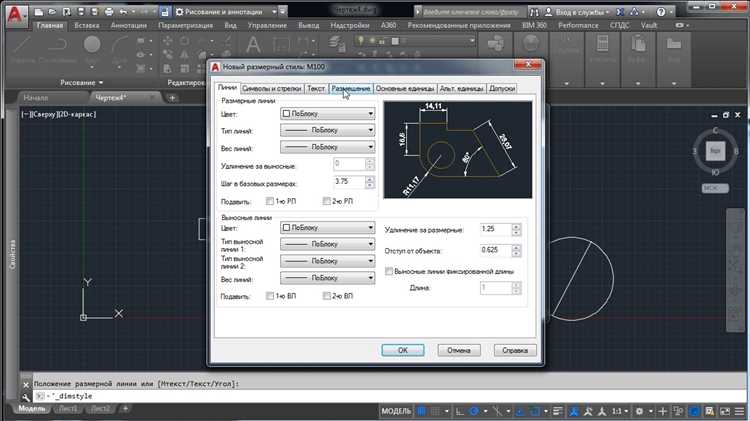
Аннотативные стили позволяют масштабировать объекты, включая линии, в зависимости от масштаба вида без необходимости дублировать элементы. Чтобы задать масштаб линии через аннотативность, необходимо включить поддержку аннотативных объектов для конкретного типа штриховки или линии.
Откройте диспетчер свойств слоёв и убедитесь, что стиль линии, используемый на слое, поддерживает аннотативность. Далее выберите объект – например, отрезок – и включите ему аннотативность через палитру свойств: параметр «Аннотативный» установите в значение «Да».
Перейдите к настройкам шкалы аннотативности. В нижней части интерфейса AutoCAD активируйте список аннотативных масштабов и выберите нужный, либо добавьте новый. Программа автоматически адаптирует отображение линии под выбранный масштаб, при этом геометрические размеры объекта останутся без изменений.
Если масштаб не применяется, проверьте, включено ли отображение аннотативных объектов (значок в строке состояния) и задана ли шкала аннотативности в пространстве модели или на листе. Для контроля отображения используйте команду ANNORESET, чтобы сбросить масштаб к текущему.
Для ускорения работы с масштабами применяйте аннотативные блоки и сохраняйте наборы масштабов в шаблонах. Это особенно полезно при работе с чертежами, содержащими элементы с разной плотностью штриховки или стилями линий.
Как применять масштаб линии для разных слоёв
Для настройки индивидуального масштаба линий на уровне слоёв открой диспетчер слоёв с помощью команды LA. В колонке «Linetype Scale» укажи нужное значение масштаба для каждого слоя. Это позволяет задать, как будет отображаться тип линии (штриховая, пунктирная и т.д.) независимо от глобального масштаба в чертеже.
Если колонка «Linetype Scale» не отображается, нажми правой кнопкой по заголовку таблицы и активируй соответствующую опцию. Значение 1 – это базовый масштаб, при увеличении цифры длина штрихов и промежутков увеличивается, при уменьшении – сокращается.
Для включения эффекта масштабирования по слоям в параметрах чертежа необходимо активировать переменную PSLTSCALE и установить её в значение 1, чтобы линии в пространстве листа отображались в соответствии с масштабом вида. Также проверь, чтобы переменная CELTSCALE была настроена правильно – она влияет на масштаб линий при создании новых объектов.
После изменения масштаба на уровне слоя для обновления отображения линий используй команду REGEN. Это гарантирует, что AutoCAD пересчитает параметры отображения с учётом новых значений.
Применение индивидуального масштаба для слоёв удобно при работе с комплексными чертежами, где один и тот же тип линии используется в разных контекстах. Это позволяет добиться точной визуализации без необходимости дублировать стили линий.
Как использовать команду SCALELINETYPE для локального изменения
Команда SCALELINETYPE в AutoCAD позволяет изменять масштаб линий только в пределах выбранного объекта или области, без затрагивания всего чертежа. Это особенно полезно, когда нужно сделать определённые элементы более видимыми или соответствующими масштабированию, установленному для конкретного участка работы.
Для использования команды SCALELINETYPE выполните следующие шаги:
1. Выберите объект или группу объектов, для которых требуется изменить масштаб линии. Это могут быть линии, полилинии или другие объекты с линиями, которые используют различные типы линейных стилей.
2. Введите команду SCALELINETYPE в командной строке AutoCAD и нажмите Enter. Эта команда активирует режим локального изменения масштаба для выбранных объектов.
3. В появившемся запросе введите коэффициент масштаба. Например, если нужно увеличить масштаб линии в два раза, введите «2». Значение масштаба будет применяться только к выбранным объектам.
4. После ввода коэффициента AutoCAD автоматически применит изменения к выбранным линиям, изменив их визуальное отображение в соответствии с заданным масштабом.
5. Для отмены изменений или возврата к первоначальному виду, используйте команду UNDO или измените линейный стиль объекта через соответствующие настройки.
Команда SCALELINETYPE идеально подходит для быстрого и точного изменения масштаба линии в специфичных частях чертежа, не влияя на остальные элементы документа.
Как устранить проблему невидимых линий с типом штриховки
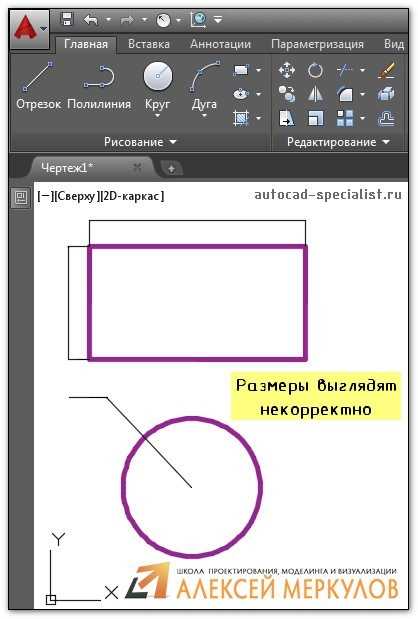
Когда в AutoCAD линии с типом штриховки становятся невидимыми, это может быть связано с несколькими причинами. Чтобы устранить эту проблему, следуйте следующим рекомендациям:
- Проверьте масштаб штриховки: В AutoCAD тип штриховки имеет зависимость от масштаба. Если масштаб модели слишком мал, линии штриховки могут быть слишком тонкими для отображения. Для исправления увеличьте масштаб линии штриховки с помощью команды
HATCHEDITили измените коэффициент масштабирования в настройках типа штриховки. - Используйте правильный тип штриховки: Некоторые типы штриховок плохо отображаются при низком масштабе. Попробуйте сменить тип штриховки на более подходящий для вашего проекта, например, на стандартные типы, такие как
ANSI31, которые имеют более высокую разрешающую способность. - Настройте параметры отображения: Включите или отключите параметры, такие как
FILLиLINETYPEв настройках видимости, чтобы убедиться, что типы линий и штриховок отображаются правильно. Для этого используйте командуOPTIONSи в разделеDisplayнастройте отображение всех объектов. - Проверьте настройки графической карты: Иногда проблема может быть связана с настройками видеокарты. Убедитесь, что драйвера видеокарты обновлены до последней версии и настройки графики в AutoCAD оптимизированы для корректного отображения штриховок.
- Используйте команду REGEN: Если линии с типом штриховки не отображаются после изменения, выполните команду
REGENдля пересчета всех объектов и их отображения в обновленной версии.
Эти шаги помогут устранить проблему невидимых линий с типом штриховки и вернуть корректное отображение вашего чертежа в AutoCAD.
Вопрос-ответ:
Как изменить масштаб линии в AutoCAD?
Чтобы изменить масштаб линии в AutoCAD, нужно использовать команду «Linetype Scale» или просто изменить коэффициент масштаба линии через параметры. Для этого можно ввести команду «LTSCALE» в командной строке и установить нужное значение масштаба. Это изменит видимость линий в текущем чертеже. Также можно изменить настройку для каждого объекта отдельно с помощью команды «SCALE» и указания нужного масштаба для линий или объектов.
Что делать, если линии в AutoCAD слишком тонкие или толстые после изменения масштаба?
Если линии в AutoCAD становятся слишком тонкими или толстыми, это может быть связано с неправильным значением коэффициента масштаба линии. Чтобы исправить это, нужно отрегулировать значение переменной «LTSCALE» в командной строке. Если после этого линии по-прежнему выглядят не так, как нужно, можно использовать команду «PSLTSCALE» для изменения масштаба линий в макете, а не в модели. Эти шаги помогут добиться нужного результата.
Как изменить масштаб линий в AutoCAD для конкретного вида или слоя?
Для изменения масштаба линий в определённом виде или слое в AutoCAD, необходимо использовать настройку «LTSCALE» для модели и «PSLTSCALE» для листа. Также можно изменять коэффициент масштаба через свойства слоя, установив отдельные параметры для отображения линий на различных слоях. Важно учитывать, что каждый вид может иметь свои параметры масштаба, и для их корректной настройки лучше использовать команду «Layer Properties Manager», где можно индивидуально изменить свойства слоёв, включая масштаб линий.
Как в AutoCAD изменить толщину линии, а не только её масштаб?
Для изменения толщины линии в AutoCAD нужно использовать команду «Lineweight». В командной строке можно ввести «LINEWEIGHT» и задать нужное значение толщины линии. Также можно использовать панель свойств объекта, чтобы изменить толщину линии для конкретного объекта или группы объектов. Важно помнить, что линия в AutoCAD может быть представлена различными стилями, и толщина линии влияет только на отображение в модели и на печати, но не изменяет её физическую длину.